Средство запуска приложений позволяет пользователям просматривать доступные приложения и другие основные параметры, а затем выбирать то, которое они хотят запустить.
Пользователи могут получить доступ к лаунчеру с помощью кнопки приложений на панели навигации . Они также могут настроить, как их приложения будут выглядеть в лаунчере, включая отображение предлагаемых приложений.
Анатомия
Панель запуска отображает доступные приложения и параметры в виде вертикально прокручиваемой сетки.

Положение панели запуска приложений в области содержимого зависит от ширины и высоты экрана транспортного средства, как показано на следующих изображениях:

В автомобилях с более широкими экранами панель запуска приложений открывается рядом с навигационной панелью сбоку экрана.

В автомобилях с портретной ориентацией экрана панель запуска приложений открывается над панелью навигации в нижней части экрана.
Доступные приложения и опции
Сетка элементов в лаунчере включает в себя следующее:
- Приложения
- Вариант выхода
- Действия помощника
Примеры этих элементов приведены в примерах в следующих разделах.
Приложения
В панели запуска отображаются приложения пользователя, совместимые с Android Auto, включая навигацию, мультимедиа, связь и многое другое.

Вариант выхода
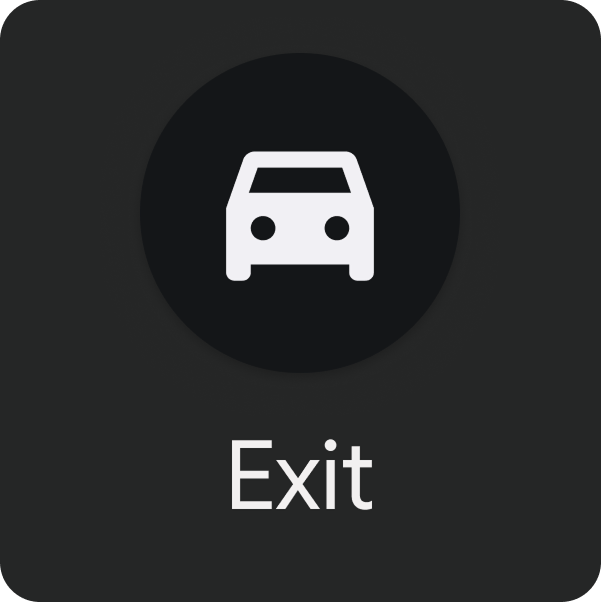
Помимо отображения приложений, лаунчер отображает опцию «Выход». Эта опция позволяет пользователям выйти из Android Auto и вернуться к встроенной информационно-развлекательной системе автомобиля. Кнопка выхода может включать логотип и название бренда автопроизводителя.
В макете по умолчанию опция «Выход» отображается первой, перед алфавитной сеткой приложений. Пользователи могут переместить ее в другое место, если они настраивают лаунчер .
Действия цифрового помощника
Приложения, которые активируются цифровым помощником, включены в приложения в лаунчере. Выбор этих значков вызывает цифрового помощника, который помогает с определенными задачами, для которых полезно голосовое взаимодействие.
Например, вы можете использовать Ассистента, чтобы находить новостные подкасты, устанавливать напоминания или читать информацию о погоде.

Настройка лаунчера
Пользователи могут настраивать свой лаунчер следующими способами:
- Скрыть определенные приложения и параметры
- Изменить порядок отображения приложений
Эти действия по настройке доступны в настройках Android Auto на телефоне пользователя.

Доступ к настройкам настройки
Чтобы попасть на страницу настроек Android Auto, пользователи переходят в системное приложение «Настройки» на своем телефоне и выбирают «Подключенные устройства» > «Настройки подключения» > «Android Auto» . Пользователи также могут выполнить поиск Android Auto в приложении «Настройки».
Пользователи могут настраивать лаунчер приложений, изменяя настройки лаунчера Customize . Там пользователи могут выбирать приложения, которые нужно скрыть, или перетаскивать их названия, чтобы изменить их порядок в лаунчере. Любые изменения, внесенные на этой странице, будут отражены в лаунчере после того, как пользователь выйдет и перезапустит Android Auto.

